当前位置:首页 > 帮助中心 > u盘装系统进入不了pe-U盘装系统怎么正确操作
u盘装系统进入不了pe-U盘装系统怎么正确操作
u盘装系统进入不了pe?在实际操作中,一部分人会遇到一个令人头大的问题:U盘插上了,启动顺序也改了,但电脑就是进不了PE界面。明明别人都说U盘装系统很简单,怎么自己这里就卡住了?其实,并不是你做错了什么,而是涉及到PE系统本身的兼容性等问题。下面就来看看U盘装系统怎么正确操作吧。
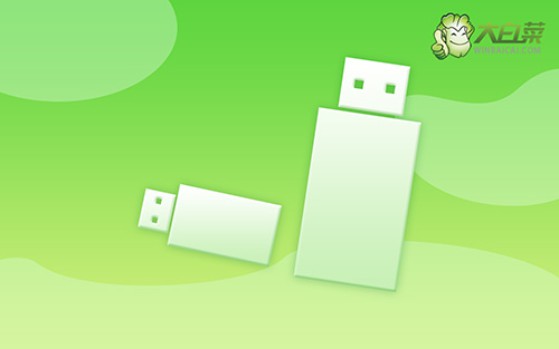
一、系统u盘重装准备物品
系统镜像: Windows 10专业版
制作工具:大白菜u盘启动盘制作工具(点击红字下载)
二、系统u盘重装注意事项
1、不同品牌和型号的电脑对启动模式的支持略有不同,制作U盘启动盘时,应根据设备的实际情况选择正确的启动模式。
2、启动盘制作完成后,不要急着关掉制作软件。大多数工具都会自带模拟启动功能,可以在不重启电脑的情况下预演U盘启动过程。
3、想要顺利安装新系统,可靠的镜像文件是基础。为避免下载到篡改版或携带风险的镜像,强烈推荐前往“MSDN我告诉你”这样权威可信的平台下载。
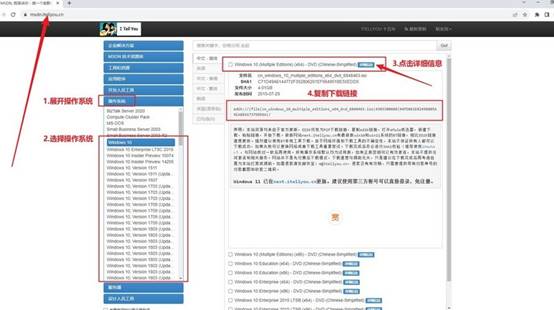
三、系统u盘重装具体步骤
第一步:准备并制作启动U盘
1、首先,前往大白菜官网,下载官方版U盘启动盘制作工具,并将压缩包内容解压到桌面,方便随时操作。
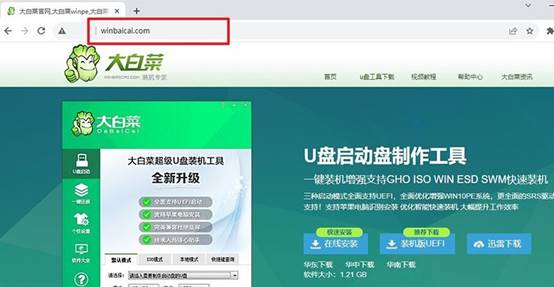
2、使用一枚空闲且容量在8GB以上的U盘插入电脑,双击运行制作工具,根据提示一步步确认设置,完成启动盘制作,不需要手动修改复杂参数。
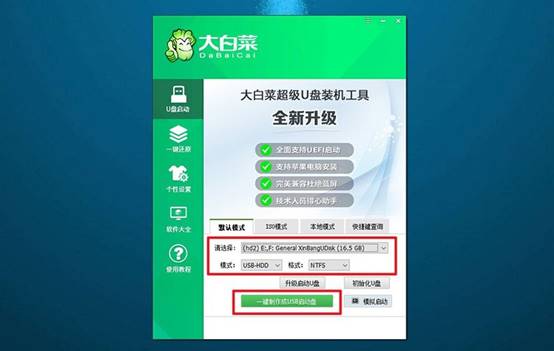
第二步:设置U盘为优先启动项
1、在重启电脑前,查找自己设备对应的u盘启动快捷键,确保重启时能迅速调用,你可以直接通过品牌官网查询或使用快捷查询入口。
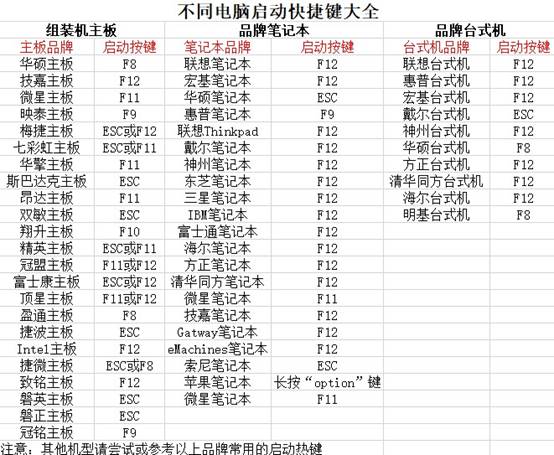
2、插入制作好的U盘,重新开机时反复按下正确快捷键,进入启动选择界面。在设备列表中,定位到你的U盘,选中并按下回车,电脑将从U盘引导并进入大白菜启动界面。
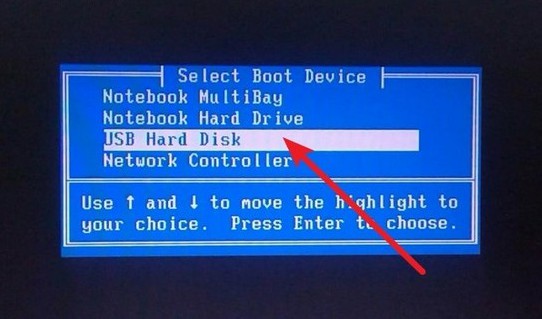
3、出现菜单后,通常选择第一个选项进入PE桌面环境。
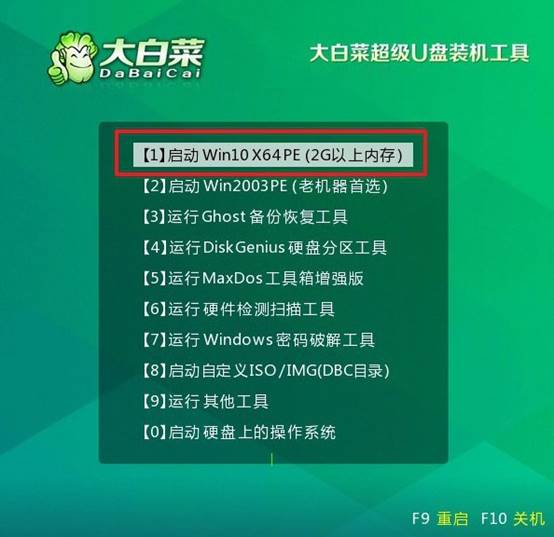
第三步:正式进行系统重装
1、成功进入大白菜PE桌面后,打开自带的一键重装工具。浏览选择系统镜像文件,将安装路径设定到C盘(系统盘),然后点击“执行”按钮。
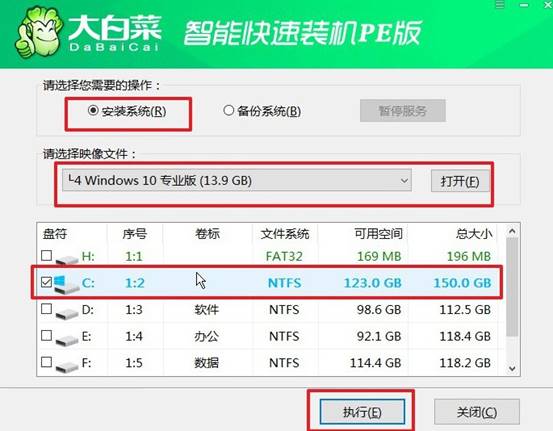
2、系统会弹出确认提示,直接按照默认设置点击“是”,启动还原流程。
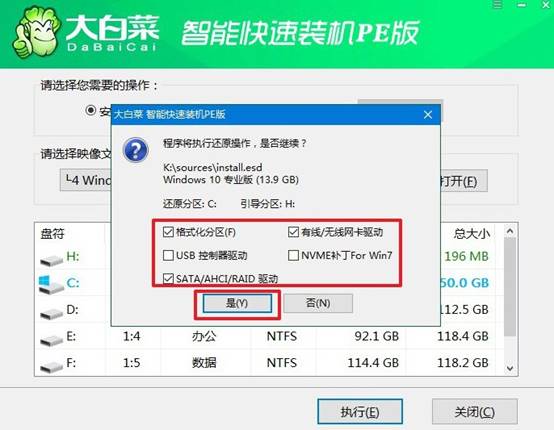
3、在系统部署过程中,勾选“完成后自动重启”,以确保安装流畅衔接。当电脑进行首次重启时,请立即拔出U盘,防止再次进入PE环境。
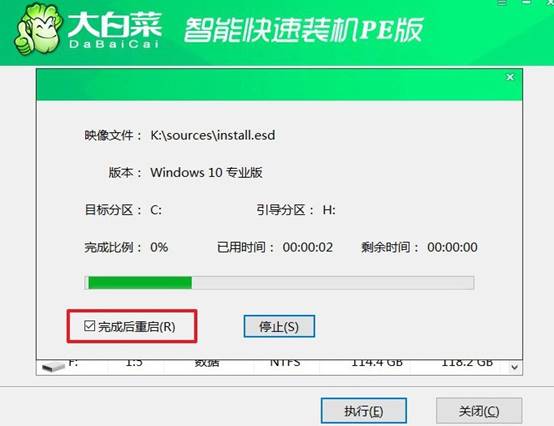
4、随后系统会继续自动配置环境,多次重启属正常现象,直到最终进入全新Windows桌面,安装完成!

以上就是本次U盘装系统怎么正确操作的全部操作了。很多人在重装系统时,都会选择使用U盘启动盘来操作,因为它灵活、兼容性高、安装快。只要你按照教程一步步操作,就不用担心出现文章开头提到的问题,从而顺利安装系统。

